熟悉电脑的朋友都知道,在我们装完系统之后,都需要重新安装电脑驱动程序才能够正常启用电脑。如果遇到了win7驱动下载安装不了如何解决呢?下面一起来看看解决方法吧。
工具/原料:
系统版本:windows7系统
品牌型号:Dell戴尔电脑
软件版本:驱动精灵
方法/步骤:
方法一:下载驱动精灵安装
1、安装驱动精灵到电脑上,打开后点击“立即检测”按钮。
2、然后在驱动检测列表中点击“修复”选项。

3、勾选显卡驱动,点击“下载”。

4、下载完成以后,点击“安装”。
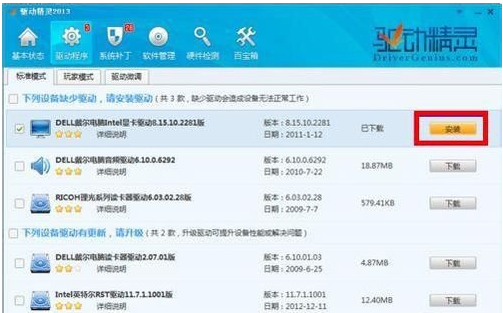
5、随后会打开显卡安装程序,按照提示操作完成显卡驱动的安装。完成以后重新启动电脑即可。
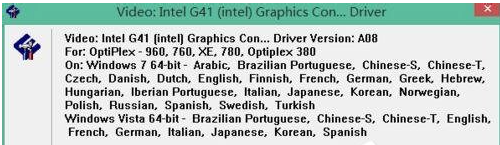
注:在显卡驱动程序安装更新过程中,显示屏会闪烁黑屏。
方法二:卸载重装驱动
1、win7驱动下载安装不了怎么办?首先重启一下电脑。然后右击桌面的“计算机”图标,点击管理。
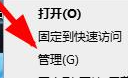
2、展开“设备管理器”。
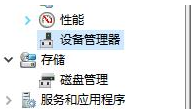
3、右击无用的驱动,选择“卸载”。之后重新安装驱动即可。
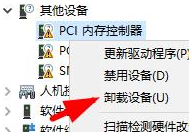
总结:
方法一:
下载软件,检测修复,下载安装驱动,重启电脑。
方法二:
重启电脑,打开设备管理器,卸载无用驱动,重新安装。
Copyright ©2018-2023 www.958358.com 粤ICP备19111771号-7 增值电信业务经营许可证 粤B2-20231006